この動画では、WindowsにおけるPythonの環境構築について説明します。
【環境構築とは?】
プログラムを書いたり、実行できたりする環境を自分のコンピュータに整えることをいいます。
この環境構築でプログラミングを挫折してしまう方もいらっしゃいます。
そこで、この動画では、はじめから丁寧に解説したいと思います。
【紹介する3つの環境構築の方法】
1.あなたのパソコンのOSに直接Pythonなどをインストールをして環境構築する方法
これが最もスタンダードな方法です。この動画では「Dockerを使わない環境構築」と呼びます。
このDockerを使わない環境構築のポイントは、あなたのOSにPythonなどをインストールするという点です。
2.Dockerというツールを使って環境構築する方法
DockerはあなたのOSにDockerをインストールして、そのDokcerにPythonなどをインストールする方法です。
Dockerは誤解を恐れずにいうと、バーチャル上で使える、新しいパソコンを無料で手に入れられるツールです。
Dockerはバーチャルなものなので、環境構築が上手くいかなくなった時はやり直せばよいですし、必要なくなった時にいつでも削除することができるというメリットがあります。
3.GoogleColaboratory
「環境構築が面倒だ!今すぐプログラミングをはじめてみたい!」という方におすすめしたい方法です。
GoogleColaboratoryは、無料のクラウドツールなので、環境構築が不要です。1分以内でPythonのプログラミングをすることができます。
GoogleColaboratoryは、厳密には環境構築ではありませんが、プログラミングを始める準備という意味でこの動画で紹介します。
【実行環境とは?】
プログラミングができる環境のことを実行環境といいます。
プログラミングができる準備のことを環境構築、プログラミングを実行できる環境のことを実行環境といいます。
実行環境は2つ紹介します。
1.VisualStudioCode
Visual Studio Codeとは、マイクロソフトが開発したプログラムを書くためのエディタです。
VSCodeとも呼ばれています。VSCodeは、Windows、mac OS、Linux、色々なOSで使うことができます。
また、Java、C言語、Pythonなど有名どころのプログラミング言語を書くことができます。
2.JupyterLab
JupyterLabは対話型と呼ばれる実行環境です。書いたコードを対話をするように細かく実行確認をしながら進めることができます。
また、プログラムだけでなく、その実行結果や、表やグラフを表示させたり、マークダウン記法で文章を書くこともできます。
そして、GoogleColaboratoryは、JupyterLabをベースにしている対話型の実行環境です。
▼目次
00:00 はじめに、環境構築について
03:29 環境構築、実行環境の比較
05:45 Dockerを使わない環境構築<手順について>
06:18 Dockerを使わない環境構築<anacondaのインストール>
06:50 Dockerを使わない環境構築<パソコンにPathを設定>
07:53 Dockerを使わない環境構築<Jupyter Labの起動>
09:19 Dockerを使わない環境構築<VSCodeのインストール>
11:20 Dockerを使わない環境構築<VSCodeにPathを設定>
12:49 Dockerを使う環境構築<Dockerのインストール>
15:24 Dockerを使う環境構築<Dockerにコンテナを作成>
18:27 Dockerを使う環境構築<DockerでJupyter Labを使用>
19:15 Dockerを使う環境構築<DockerでVSCodeを使用するために拡張機能をインストール>
20:35 Dockerを使う環境構築<DockerでVSCodeを使用>
21:35 Dockerを使う環境構築<Dockerの停止・起動の仕方>
22:16 GoogleColaboratoryの使い方
23:02 おわりに
▼環境構築で紹介したURL
06:18 anacondaのインストール
https://www.anaconda.com/products/distribution
09:19 VSCodeのインストール
https://azure.microsoft.com/ja-jp/products/visual-studio-code/
12:49 Dockerのインストール
https://www.docker.com/products/docker-desktop/
16:37 Gitのインストール
https://git-scm.com/download/win
22:16 GoogleColaboratoryのリンク
https://colab.research.google.com/notebooks/intro.ipynb#recent=true
▼コマンド
17:27 Gitでリポジトリをドキュメントにコピーするコマンド
git clone https://github.com/kino-code/docker-python.git C:\Users\ユーザー名\Documents\docker-python
18:01 Dockerfileがあるディレクトリに移動するコマンド
cd C:\Users\ユーザー名Documents\docker-python
18:07 Dockerにコンテナを作成して起動するコマンド
docker-compose up –build -d
18:29 DockerでJupyterLabを起動するアドレス
http://localhost:8888/lab
▼関連動画
たった1分でPythonのプログラミングを始める|GoogleColaboratoryの使い方
理屈はさておき、Dockerを使って、あっという間にPythonのデータ分析の環境構築をする|WindowsとMacの説明あり
【Pythonで面倒な仕事を自動化しよう 合併版】8つの自動化のテクニックを紹介
Pythonで面倒なExcelの仕事を自動化しよう 合併版|2時間で学べます【Pandas入門講座の次におすすめ】
PythonでWebスクレイピイング|たった2時間で自動ログインやデータ取得、画像保存まで学べます【プログラミング初心者でもできる】
Python超入門コース 合併版|Pythonの超基本的な部分をたった1時間で学べます【プログラミング初心者向け入門講座】
Pythonの便利ライブラリ「Pandas入門講座」合併版|Pandasの基本的なこと3時間で学べます【Python超入門コースの次におすすめの入門講座】
▼SNS
Twitter : https://twitter.com/kino_code/likes
Facebook : https://www.facebook.com/%E3%82%AD%E3%83%8E%E3%82%B3%E3%83%BC%E3%83%89-105693727500005/
Website : https://kino-code.com/
▼書き起こし
さて、これらのプログラミングの環境構築、実行環境には、どのような違いがあるのでしょうか?
まず、環境構築の難易度についてみてみましょう。
プログラミングを始めるという意味での簡単な順番は、GoogleColaboratory、Dockerを使わない方法、Dockerを使う方法です。
Dockerを使った方法は、やや難しいです。ですが、Dockerの中身はまっさらな状態なので、手順通りやればうまくいく可能性が高いです。2度目をやりなおすときも簡単です。
個人的なおすすめとしては、Dockerを使って環境構築をする方法です。
これがうまくいかなかった場合に、スタンダードな環境構築を試されるとよいでしょう。
次に、プログラミングの目的別に実行環境のおすすめを提示します。
データ分析や機械学習などの人工知能開発をしたい、という目的であれば、GoogleColaboratoryかJupyterLabがよいでしょう。
プログラムをこまめに確認して進められるほか、プログラムの実行結果やグラフ、表、文章を表示することができます。
結果を見ながらコードの調整が必要になるような開発に最適です。
ただし、GoogleColaboratoryでは、ローカルのファイルを使用したい場合はGoogleDriveにアップする必要があります。
ローカルファイルを扱う場合はJupyterLabを使うとよいでしょう。
Webアプリケーション開発などをしたい場合は、VSCodeが向いています。
また、他の言語も学習したいという方も、多言語に対応しているVSCodeをおすすめします。
仕事の完全自動化をしたい場合は、JupyterLabで細かいコードの実行確認をしてから、プログラム全体をVSCodeで確認をするとよいでしょう。
この動画では、はじめにDockerを使わない環境構築、その次にDockerを使う環境構築について説明します。そして最後にGoogleColaboratoryの使い方を紹介します。
どの方法にするか、決まりましたか?
面倒なことをせずにさくっとPythonを学んでみたい人は、最後に説明するGoogleColaboratoryの使い方を参考にしてください。
なお、ここでは、プログラミングをはじめる準備までを説明し、プログラムの実行方法は次のレッスンで詳しく説明します。
それでは実際に環境構築を進めましょう。
## Dockerを使わない環境構築
最初は、あなたのパソコンのOSに直接Pythonなどをインストールをして環境構築する方法です。
まず、Pythonを使うためにanacondaをインストールします。
anacondaは、Pythonのディストリビューションです。
anacondaには、Pythonで使われるさまざまなライブラリが入っている便利なものです。また、Anacondaには、実行環境のJupyterLabも含まれています。
そのあとに、もうひとつの実行環境としてVisualStudioCode本体をインストールする方法を説明します。
#Python #環境構築 #Windows #インストール #VSCode



コメント
M1 Macも是非お願いします!
いつも参考になる動画を有難うございます。途中までは動画の通り進みましたが、docker-compose のコマンドが最後でエラーとなってしまいました。bzip2がインストールされていない、というエラーメッセージのようなのですが、対応策がありますでしょうか?